Toto je krok 5 (zo 14) v sérii obsahu „ako začať blogovať“. Všetky kroky nájdete tu.
Stiahnite si celú sériu obsahu ako a e-kniha zadarmo tu 📗
Keď už máte na mysli tému blogu, musíte si vybrať dizajn blogu, ktorý bude vyzerať dobre na vašom webe a bude zodpovedať vášmu výklenku.
Pretože existujú tisíce tém a vývojárov tém, rozhodol som sa vytvoriť zoznam vecí, ktoré musíte v téme hľadať:
Ako si vybrať najlepšiu tému pre svoj blog
Tu je niekoľko vecí, na ktoré by ste sa mali zamerať pri výbere témy pre svoj blog:
Krásny, profesionálny dizajn, ktorý dopĺňa tému vášho blogu
Toto je najdôležitejšia časť výberu témy pre váš blog.
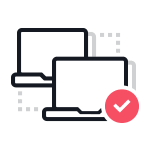
Ak dizajn vášho blogu vyzerá zvláštne alebo nezodpovedá téme vášho blogu, ľudia vám budú ťažko dôverovať alebo vás budú dokonca brať vážne.
Ísť na tému s a jednoduchý, minimalistický dizajn blogu je vašou najlepšou voľbou. Obsah vášho blogu umiestni do stredu javiska a nebude rozptyľovať vašich čitateľov pri čítaní.
Optimalizované pre rýchlosť
Väčšina tém prichádza s desiatkami funkcií, ktoré nikdy nebudete potrebovať. Tieto funkcie ovplyvňujú rýchlosť vášho blogu. Len ak chcete, aby bol váš blog rýchly ísť s témami, ktoré sú optimalizované pre rýchlosť.
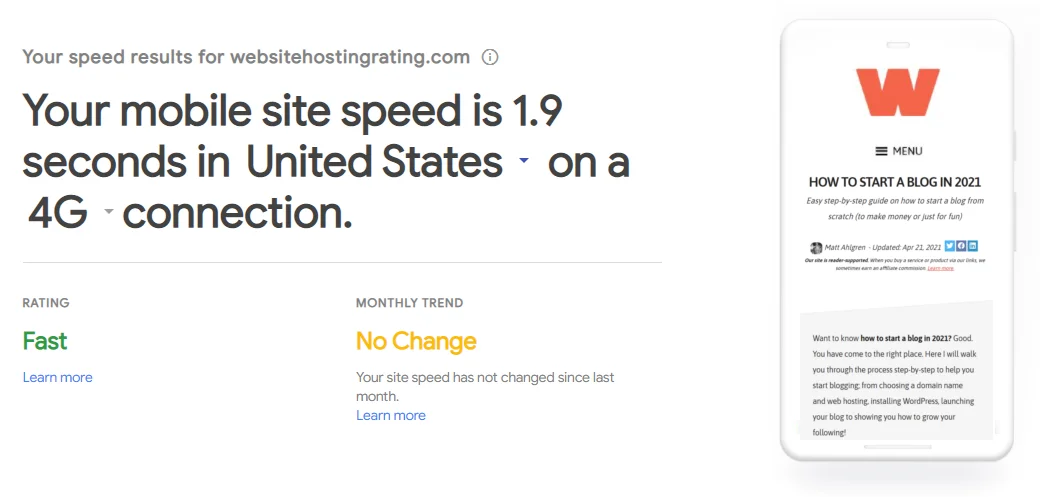
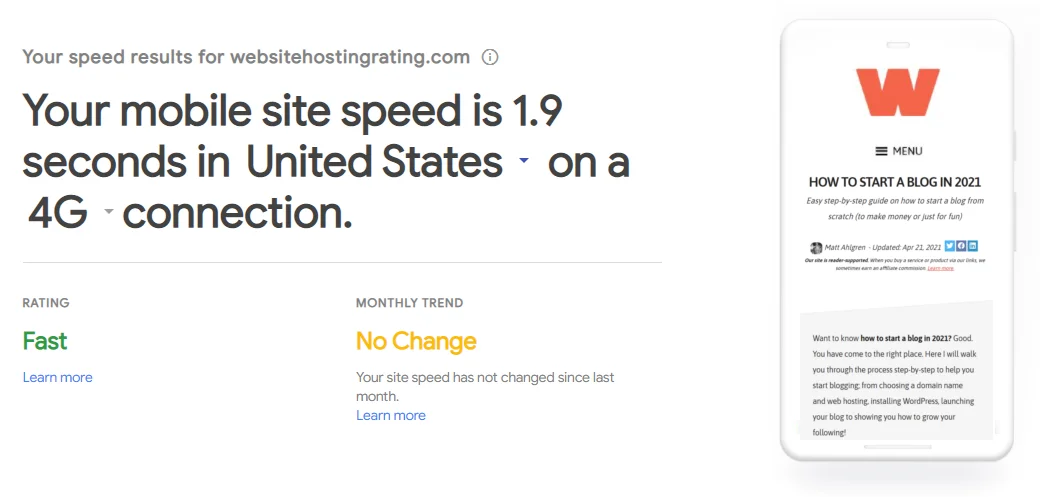
Toto vylučuje väčšinu dostupných tém WordPress pretože väčšina vývojárov tém nedodržiava osvedčené postupy pri navrhovaní tém. Dokonca aj veľa tém, ktoré hovoria, že sú optimalizované pre rýchlosť, v skutočnosti spomalí vaše stránky.
Preto vám to veľmi odporúčame obráťte sa na dôveryhodného vývojára tém.
Citlivé konštrukcia
Väčšina tém na trhu nie je optimalizovaná pre mobilné zariadenia. Vyzerajú dobre na stolných počítačoch, ale pokazia sa na mobilných zariadeniach a tabletoch. Ak to ešte neviete, väčšina ľudí, ktorí navštívia váš web, ho navštívi pomocou mobilného telefónu.
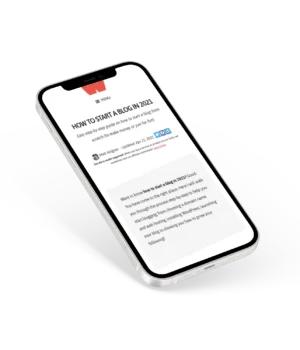
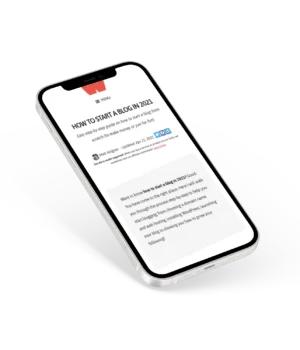
Viac ako 70 % vašich návštevníkov budú návštevníci z mobilných zariadení, takže to dáva zmysel hľadajte tému, ktorá ponúka responzívny dizajn.
Ako už názov napovedá, responzívny dizajn reaguje odlišne na rôzne zariadenia a ľahko sa prispôsobí všetkým veľkostiam obrazovky, vďaka čomu bude váš web vyzerať skvele na všetkých zariadeniach.
Hľadanie témy, ktorá ponúka profesionálny dizajn, reaguje na mobilné zariadenia a je optimalizovaná pre rýchlosť, znie ako nemožná úloha.
Aby ste to mali jednoduchšie, odporúčam vám to kupujte témy iba od jedného z týchto poskytovateľov:
- StudioPress – StudioPress ponúka jedny z najlepších tém na trhu. Ich rámec Genesis Theme používajú niektorí z najpopulárnejších blogerov na internete a ponúka prispôsobenie nad rámec toho, čo je možné pri témach iných vývojárov na trhu. Ich témy sú ideálne pre blogerov.
- ThemeForest – ThemeForest je trochu iný ako StudioPress. Na rozdiel od StudioPress je ThemeForest trhovisko WordPress témy. Na ThemeForest si môžete vybrať z tisícok rôznych tém vyvinutých tisíckami jednotlivých vývojárov tém. Hoci je ThemeForest trhovisko, neznamená to, že šetrí na kvalite. ThemeForest dôsledne kontroluje každú tému predtým, ako ju ponúkne na svojom trhu.
- Chcete viac možností? Potom si pozrite moju zbierku najlepší WordPress témy pre rýchlosť a rýchle časy načítania.
Dôvod, prečo odporúčam tieto dva, je ten, že majú skutočne vysoké štandardy pre všetky svoje témy.
Keď si kúpite tému od ktoréhokoľvek z týchto poskytovateľov, najmä StudioPress, môžete si byť istí, že pre svoj blog získavate tú najlepšiu možnú tému.
Odporúčam ísť s témou, ktorá dopĺňa tému vášho blogu. Aj keď nemôžete nájsť dokonalú tému pre tému svojho blogu, použite aspoň niečo, čo nebude vyzerať príliš zvláštne pre tému vášho blogu.
Odporúčam témy StudioPress
Som jej veľkým fanúšikom StudioPress, pretože ich témy sú postavené na Genesis Framework, vďaka čomu je váš web rýchlejší, bezpečnejší a šetrnejší k SEO.
Zamierte do Web StudioPress a prezerajte si desiatky tém Genesis nájsť ten, ktorý bude dobre fungovať pre vaše špecifické potreby.
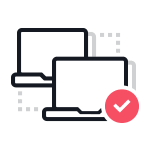
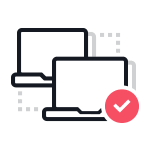
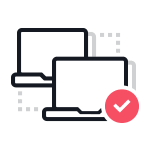
Odporúčam vybrať si jednu z novších tém, pretože využívajú všetky nové funkcie v WordPressa je pravdepodobnejšie, že budú mať k dispozícii ukážkový inštalačný program na jedno kliknutie (viac o ňom nižšie).
Tu vám ukážem, ako používať Téma Revolution Pro, je to jedna z posledných vydaných tém Genesis (a myslím si, že je to aj jedna z ich najlepšie vyzerajúcich tém).
Inštaluje sa vaša téma
Po výbere témy a jej zakúpení od StudioPress by ste mali mať dva súbory zip: jeden pre rámec témy Genesis a jeden pre tému vášho dieťaťa (napr. Revolution Pro).
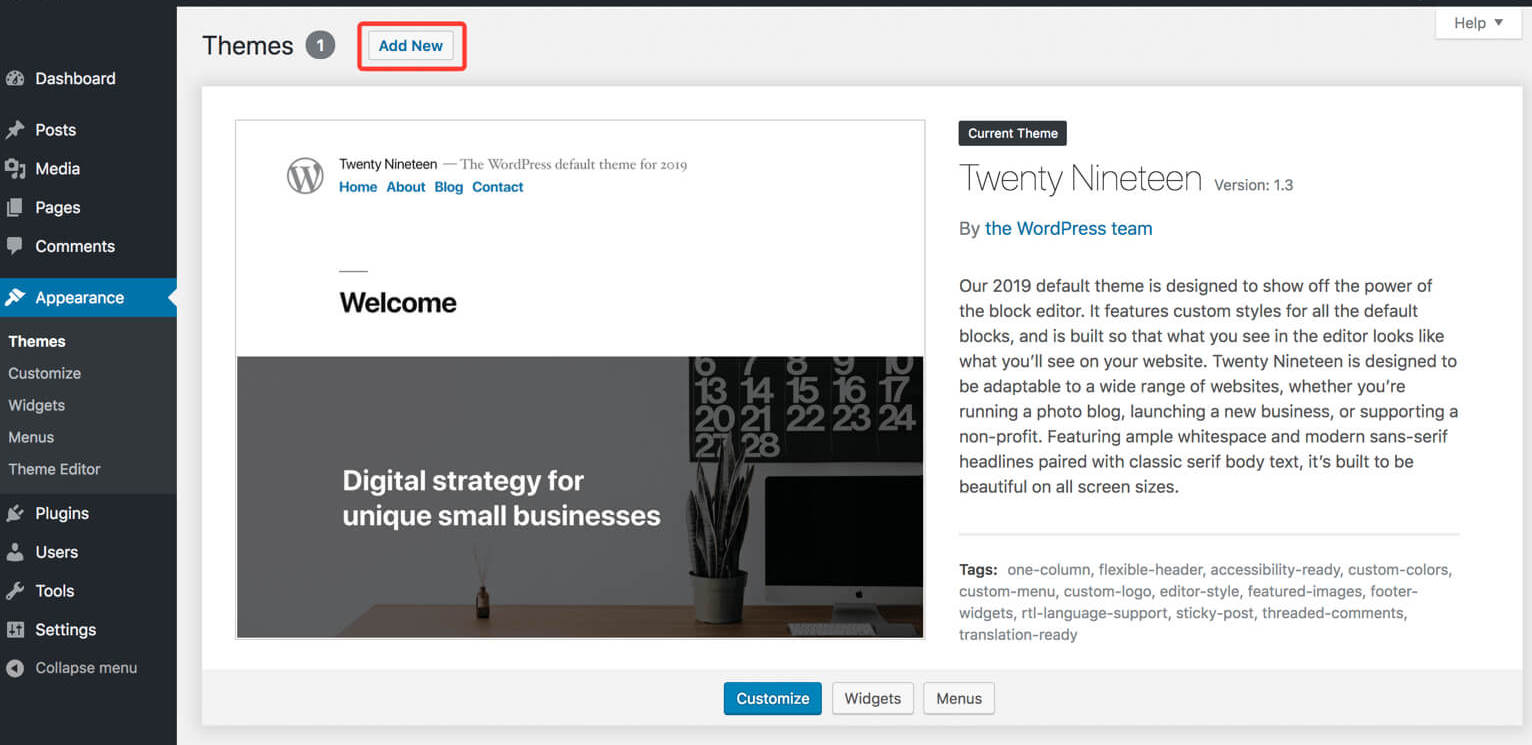
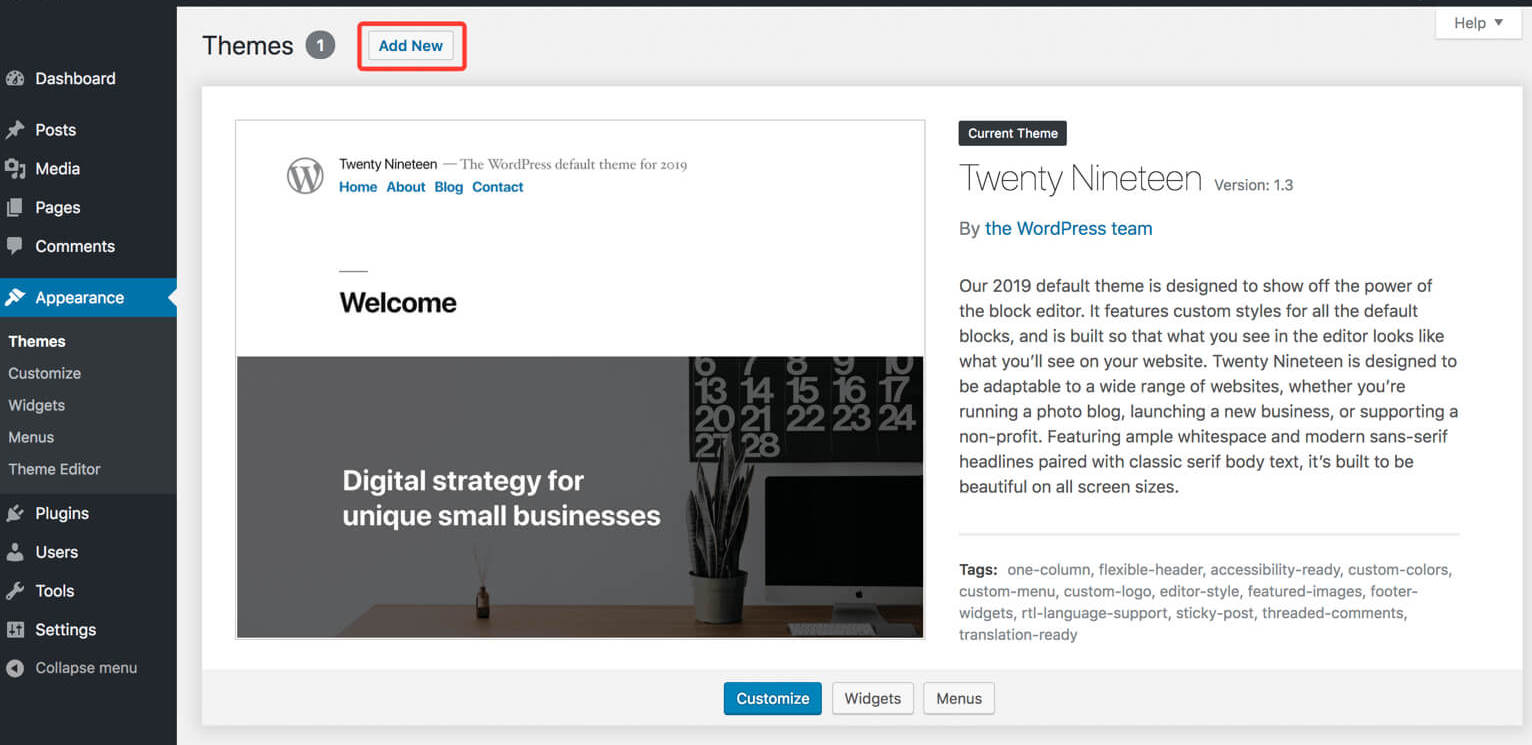
Vo vašom WordPress webovú stránku, prejdite na Vzhľad> Témy a kliknite na tlačidlo „Pridať nový“ v hornej časti:
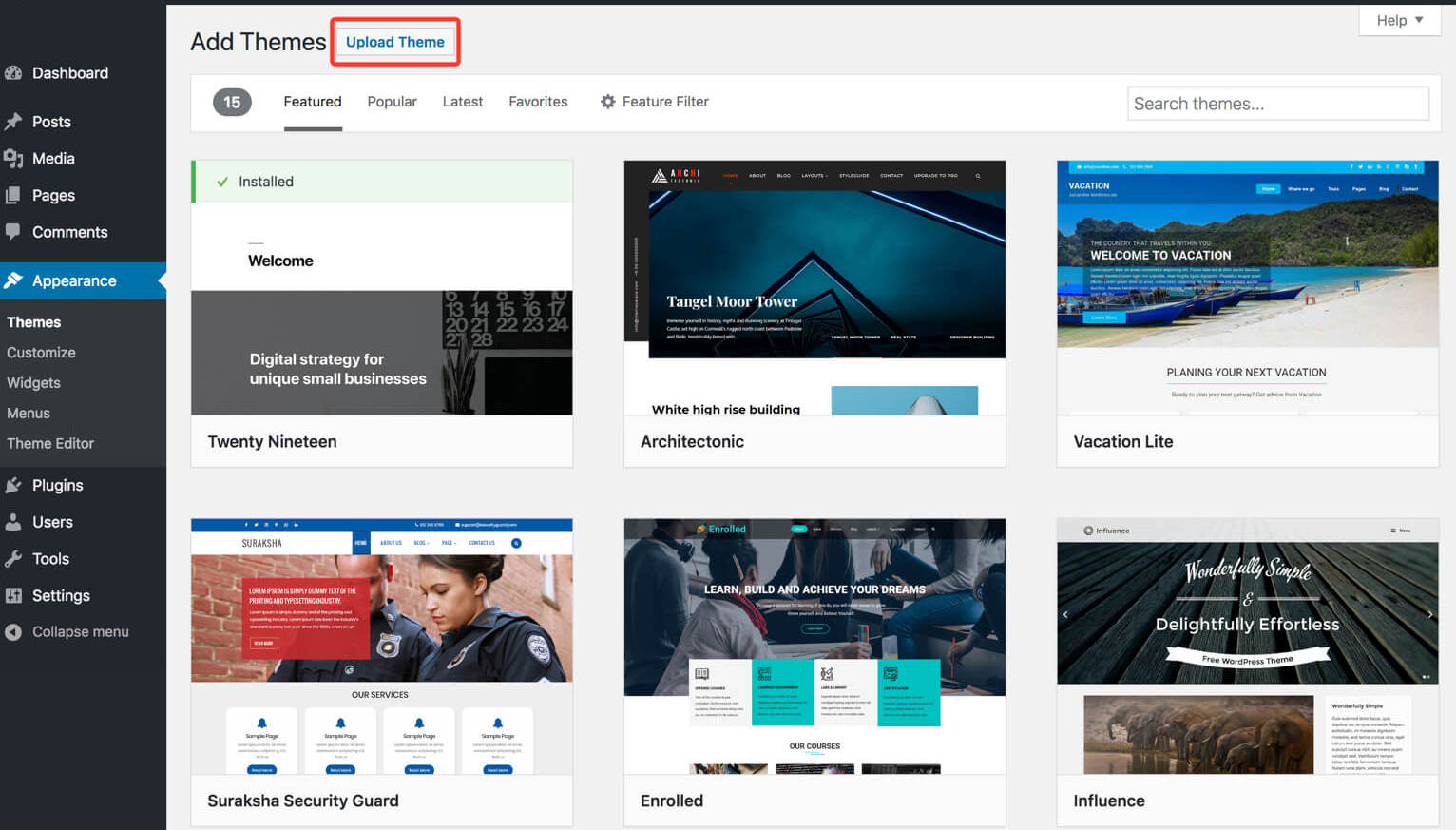
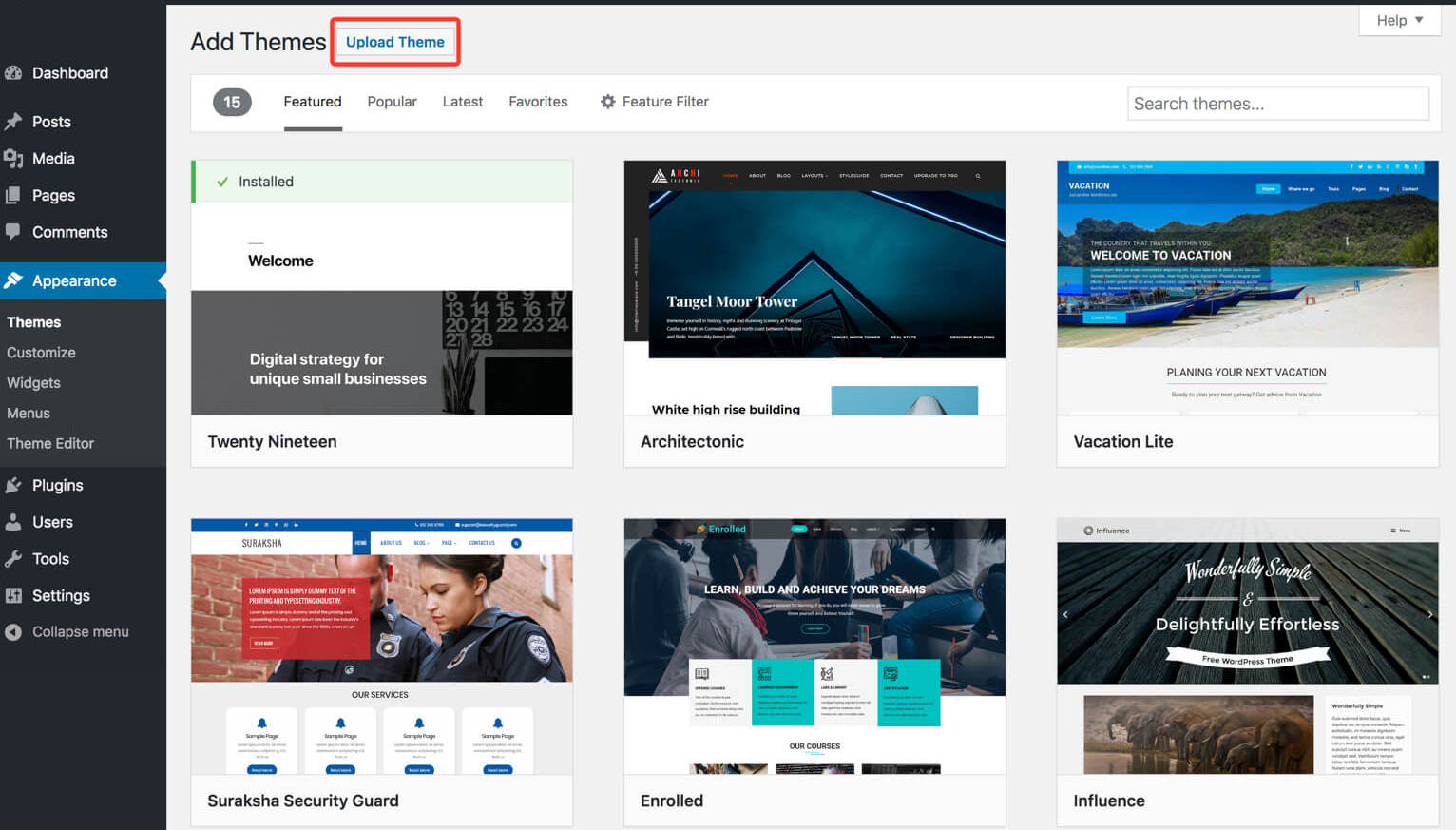
Potom kliknite na tlačidlo „Nahrať“ a nahrajte súbor zip Genesis. Urobte to isté so súborom zip s detskou témou. Po nahraní detského motívu kliknite na „Aktivovať“.
Najprv si teda nainštalujete a aktivujete Genesis Framework, potom nainštalujete a aktivujete podradenú tému. Tu sú presné kroky:
- Zadajte WordPress prístrojová doska
- Prejdite na Vzhľad -> Témy
- Kliknite na tlačidlo Pridať nový v hornej časti obrazovky
- Kliknite na tlačidlo Nahrať tému v hornej časti obrazovky
- Kliknite na tlačidlo Vybrať súbor
- Vyberte súbor zip Genesis z vášho lokálneho počítača
- Kliknite na tlačidlo Inštalovať teraz
- Potom kliknite na Aktivovať
- Zadajte WordPress prístrojová doska
- Prejdite na Vzhľad -> Témy
- Kliknite na tlačidlo Pridať nový v hornej časti obrazovky
- Kliknite na tlačidlo Nahrať tému v hornej časti obrazovky
- Kliknite na tlačidlo Vybrať súbor
- Vyberte súbor zip podradenej témy z miestneho počítača
- Kliknite na tlačidlo Inštalovať teraz
- Potom kliknite na Aktivovať
Demo inštalátor na jedno kliknutie
Ak ste si kúpili jednu z novších tém, teraz by sa vám mala zobraziť obrazovka nižšie. Toto je demo inštalácia jedným kliknutím. Automaticky nainštaluje všetky doplnky používané na stránke s ukážkou a aktualizuje obsah tak, aby presne zodpovedal ukážke.
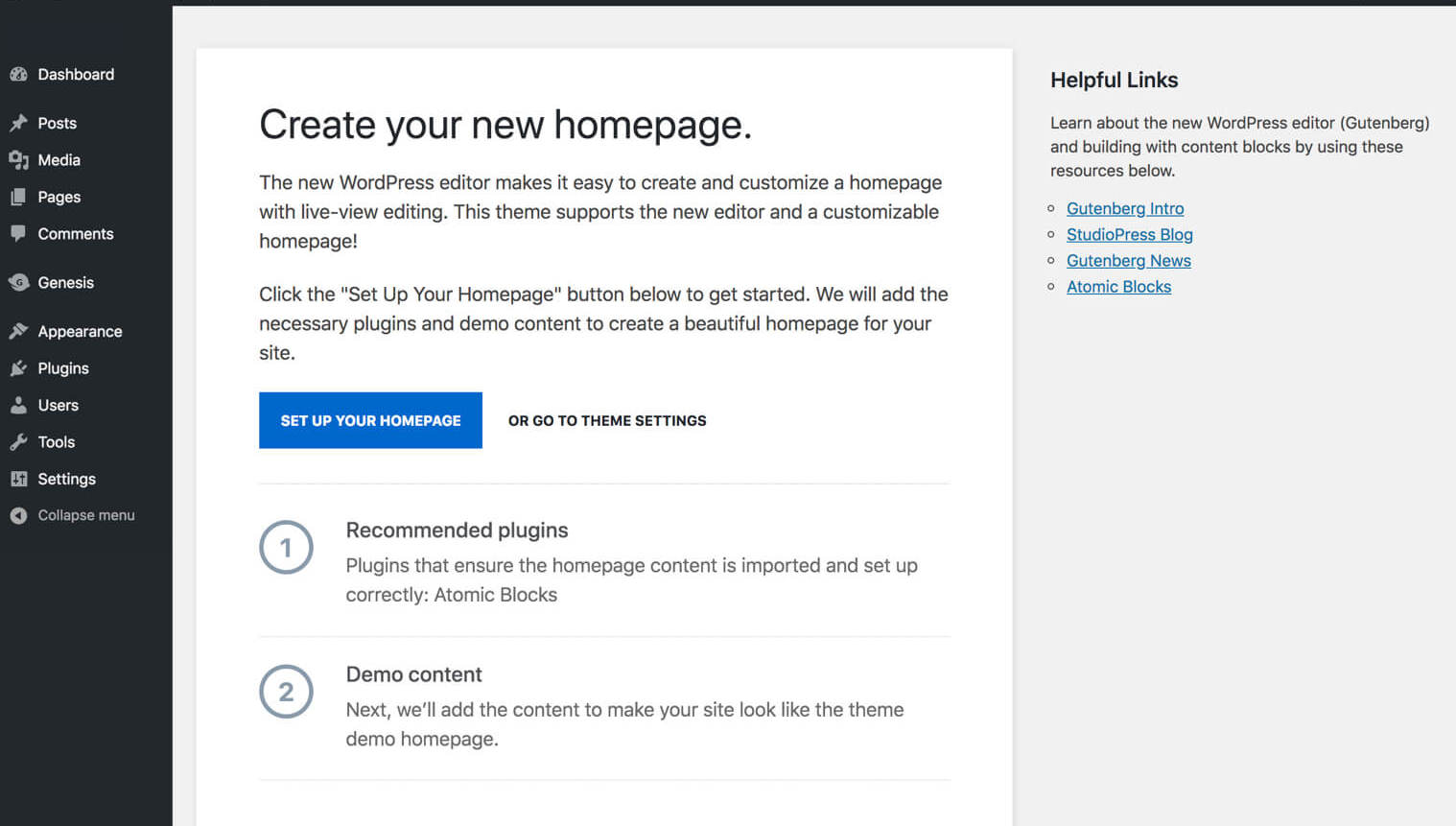
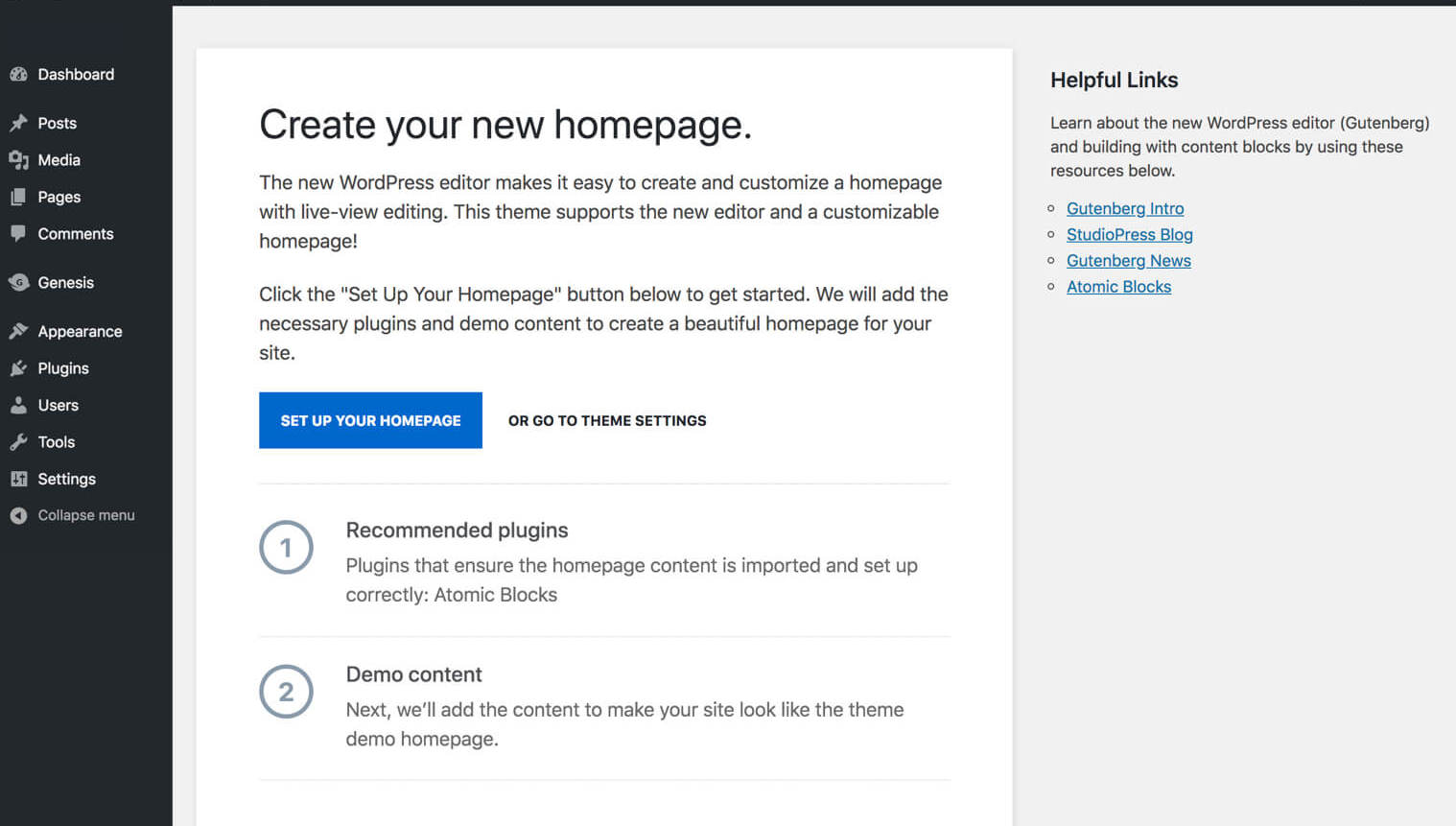
Tieto témy StudioPress potvrdilo sa, že prichádzajú s nástrojom na inštaláciu ukážky jedným kliknutím:
- Revolution Pro
- Monochrome Pro
- Corporate Pro
- Ahoj Pro
To je všetko! Teraz by ste mali mať plne funkčný WordPress blogu, ktorý sa zhoduje s ukážkovou stránkou, teraz môžete začať prispôsobovať obsah blogu.
Ako si založiť blog (krok za krokom)
Krok 1. Vyberte názov a doménu svojho blogu
Krok 2. Nájdite poskytovateľa webhostingu
Krok 3. Vyberte softvér na blogovanie (napr WordPress)
Krok 4. Nastavte si svoj blog (s Bluehost)
Krok 5. Vyberte si WordPress tému a vytvorte si svoj vlastný blog
Krok 6. Nainštalujte si základné doplnky, ktoré váš blog potrebuje
Krok 8. Ako nájsť svoje miesto na blogovanie
Krok 9. Použite bezplatné fotografie a grafiku
Krok 10. Vytvárajte bezplatnú vlastnú grafiku pomocou Canva
Krok 11. Stránky pre outsourcing úloh blogovania
Krok 12. Rozvíjajte obsahovú stratégiu svojho blogu
Krok 13. Publikujte a propagujte svoj blog, aby ste získali návštevnosť
Krok 14. Ako zarobiť peniaze pomocou blogu
